Video_tdr_failure Windows 10 kļūda - kā to novērst

- 3963
- 1303
- Lloyd O'Keefe
Viens no biežajiem zilajiem nāves ekrāniem (BSOD) datorā vai klēpjdatorā ar Windows 10 ir video_tdr_failure kļūda, pēc kuras parasti tiek norādīts elastīgs modulis, visbiežāk - atikmpag.Sys, nvlddmkm.Sys vai igdkmd64.Sys, bet ir iespējamas citas iespējas.
Šajā instrukcijā detalizēti par to, kā novērst video_tdr_failure kļūdu operētājsistēmā Windows 10 un par iespējamiem zilā ekrāna izskata cēloņiem ar šo kļūdu. Arī beigās ir video rokasgrāmata, kurā skaidri tiek parādītas pieejas korekcijai.
Kā novērst kļūdu video_tdr_failure
Kopumā, ja jūs neņemat vērā vairākas nianses, par kurām rakstā tiks apspriests sīkāk, kļūdas video_tdr_failure korekcija tiek samazināta līdz šādiem punktiem:- Video kartes draiveru atjaunināšana (jāpatur prātā, ka ierīces dispečerā "Atjaunināt draivera" klikšķi neatjaunina draiveri). Dažreiz tam var būt nepieciešama sākotnēja jau instalēto videokartes draiveru noņemšana.
- Autovadītāja atcelšana, ja kļūda, gluži pretēji, parādījās pēc nesenas videokartes vadītāju atjaunošanas.
- Manuāla draivera instalēšana no NVIDIA oficiālās vietnes, Intel, AMD, ja kļūda parādās pēc Windows 10 atkārtotas instalēšanas.
- Pārbaudot ļaunprātīgas programmas (kalnrači, kas darbojas tieši ar videokarti, var izraisīt zilā ekrāna video_tdr_failure).
- Windows 10 reģistra atjaunošana vai atkopšanas punktu izmantošana, ja kļūda neļauj ievadīt sistēmu.
- Atvienojiet videokartes paātrinājumu, ja tā ir klāt.
Un tagad sīkāka informācija par visiem šiem punktiem un par dažādām metodēm, lai labotu aplūkojamo kļūdu.
Gandrīz vienmēr zilā ekrāna izskats video_tdr_failure ir saistīts ar noteiktiem videokartes aspektiem. Biežāk - problēmas ar autovadītājiem vai programmatūru (ar nepareizu programmu un spēļu apstrādi uz videokartes funkcijām), retāk - ar dažām pašas videokartes (aparatūras) niansēm, tās temperatūru vai super -Precīzi. Tdr = taimauts, noteikšana un atkopšana, un kļūda rodas, ja videokarte pārstāj atbildēt.
Tajā pašā laikā, jau ar kļūmes faila nosaukumu, kļūdas ziņojumā mēs varam secināt, par kuru videokarti mēs runājam
- Atikmpaga.Sys - AMD Radeon videokartes
- Nvlddmkm.Sys - nvidia geforce (citi to arī iekļauj .Sys, kas sākas ar burtiem NV)
- Igdkmd64.Sys - Intel HD grafika
Kļūdu labošanas metodes jāsāk ar videokartes draiveru atjaunināšanu vai atcelšanu, iespējams, tas palīdzēs (it īpaši, ja kļūda parādījās pēc nesenas atjaunināšanas).

Svarīgs: Daži lietotāji kļūdaini uzskata, ka, ja ierīces dispečerā noklikšķināt uz “Atjaunināt draiveri”, automātiski meklējat atjauninātus draiverus un saņemat ziņojumu, ka “vispiemērotākie šīs ierīces draiveri jau ir instalēti”, tas nozīmē, ka pēdējais draiveris ir vērts vērts. Faktiski tas tā nav (tikai ziņojumā teikts, ka Windows atjaunināšanas centrs nevar jums piedāvāt citu draiveri).
Lai atjauninātu draiveri, pareizais veids tiks ielādēts ar jūsu videokartes vadītājiem no oficiālas vietnes (Nvidia, AMD, Intel) un manuāli instalējiet to datorā. Ja tas nedarbojās, mēģiniet vispirms izdzēst veco draiveri, es to sīkāk rakstīju instrukcijās par NVIDIA draiveru instalēšanu operētājsistēmā Windows 10, bet citām videokartēm metode ir tāda pati.
Ja vide_tdr_failure kļūda rodas klēpjdatorā ar Windows 10, tā var palīdzēt šādā veidā (tas notiek, ka ražotāja zīmoliem, īpaši klēpjdatoriem, ir savas īpašības):
- Lejupielādējiet no videokartes klēpjdatoru ražotāja draiveru oficiālās vietnes.
- Noņemiet pieejamos videokartes draiverus (un integrēto un diskrēto video).
- Instalējiet draiverus, kas ielādēti pirmajā solī.
Ja problēma, gluži pretēji, parādījās pēc autovadītāju atjaunināšanas, mēģiniet veikt vadītāja piedziņu, lai to izdarītu, veiciet šādas darbības:
- Atveriet ierīces pārvaldnieku (tam jūs varat noklikšķināt uz pogas Atbalstiet un atlasīt atbilstošo konteksta izvēlnes vienumu).
- Ierīces dispečerā atveriet "video adapterus", nospiediet labās peles pogu pēc videokartes nosaukuma un atveriet "rekvizītus".
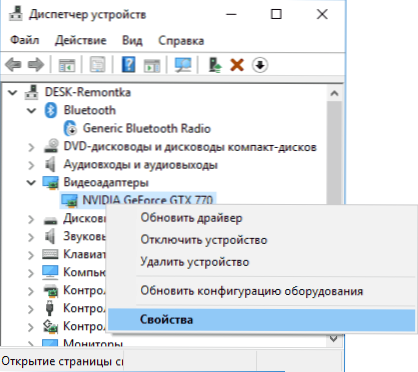
- Īpašumos atveriet cilni draiveris un pārbaudiet, vai poga “ATTĒLS” ir aktīva, ja tā - izmantojiet to.
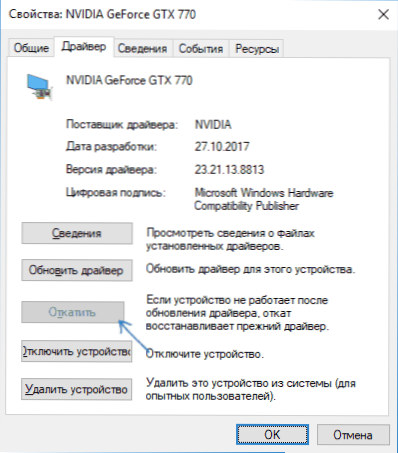
Ja iepriekšminētās metodes ar autovadītājiem nepalīdzēja, izmēģiniet videoklipa raksta opcijas, kas detektīvs ir pārstājis atbildēt un tika atjaunots - patiesībā tā ir tāda pati problēma kā zilā ekrāna video_tdr_failure (tikai draivera atjaunošana nav veiksmīga) , un papildu risinājumi no iepriekšminētajām instrukcijām var būt noderīgi. Tāpat tiek aprakstītas vēl dažas metodes, lai novērstu problēmu.
Zilā ekrāna video_tdr_failure - video instrukcija par korekciju
Papildu informācija par kļūdu labošanu
- Dažos gadījumos kļūdu var izraisīt pati spēle vai kāda veida programmatūra, kas instalēta datorā. Spēlē varat mēģināt samazināt grafikas parametrus pārlūkprogrammā - izslēgt aparatūras paātrinājumu. Arī problēma var atrasties pašā spēlē (piemēram, nav saderīga ar jūsu videokarti vai crookly salauzta, ja tā nav licence), it īpaši, ja kļūda rodas tikai tajā.
- Ja jums ir pārslogota videokarte, mēģiniet panākt tā frekvences parametrus standarta vērtībās.
- Apskatiet uzdevuma dispečeru cilnē Produktivitāte un iezīmējiet vienumu “Grafiskais procesors”. Ja tas pastāvīgi tiek ielādēts, pat ar vienkāršu darbu operētājsistēmā Windows 10, tas var norādīt uz vīrusu klātbūtni (kalnračiem) datorā, kas var izraisīt arī zilā ekrāna video_tdr_failure. Pat ja nav šāda simptoma, es iesaku pārbaudīt datora ļaunprātīgu programmatūru.
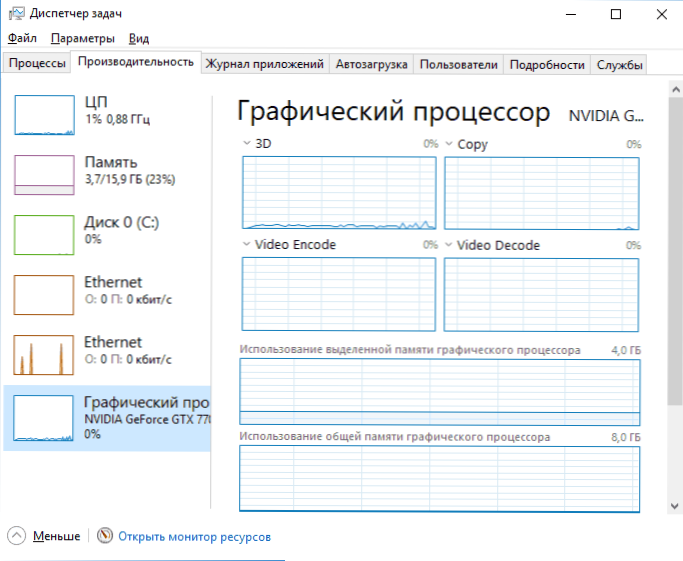
- Video kartes pārkaršana un paātrinājums bieži ir arī kļūdas iemesls, skat. Kā uzzināt videokartes temperatūru.
- Ja Windows 10 netiek ielādēts, un pirms ievadīšanas sistēmā parādās video_tdr_failure kļūda, otrajā ekrānā sistēmas apakšā varat mēģināt lejupielādēt no ielādēšanas zibatmiņas diska ar 10, atlasiet “sistēmas atjaunošanu”, un pēc tam izmantojiet atkopšanas punktus. Viņu prombūtnes laikā jūs varat mēģināt atjaunot reģistru ar rokām.
- « Kļūda nespēj piekļūt vietnei ERR_NAME_NOT_RESOLVED - kā to labot
- Kā pilnībā noņemt amigo no datora »

